Всем привет! Сегодня я покажу вам, как подключить геймпад от PS5 (DualSense) к телефону. Все оказалось куда проще, чем с той же самой Windows. Нам не нужно устанавливать никаких дополнительных программ или драйверов, и системы Android, iOS по умолчанию нормально работают с геймпадом от Sony.
ВНИМАНИЕ! Игры, в которые вы будете запускать на телефоны тоже должны поддерживать джойстик, а это уже зависит от разработчиков данной игры. Поэтому если вы подключили геймпад, и он почему-то не работает, то это, скорее всего, проблема именно со стороны игры, а не вашего телефона или геймпада. Кстати, можете написать разработчикам в комментариях на странице игры Google Play или App Store, чтобы они добавили управление с помощью DualSense.
Читаем – как подключить мышь к телефону.
Android
Давайте посмотрим, как подключить геймпад от PS5 к Android телефону. Для этого выполняем простые действия:
- Включаем режим сопряжения на джойстике – для этого зажимаем одновременно кнопку «PlayStation» и «Share» примерно на секунд 5-7, потом отпускаем. Геймпад мигнет и начнет гореть синим, это значит он включил Bluetooth.
- Берем смартфон и открываем на нём «Настройки».
- Находим пункт «Bluetooth» заходим туда и включаем сам передатчик с помощью бегунка в самом верху.
- Далее телефон начнет искать ближайшие аппараты, и в списке «Доступные устройства» вы увидите «DualSense Wireless Controller».
- После этого запускаем любую игру, которая поддерживает геймпад.
iOS (iPhone и iPad)
В этой главе я расскажу, как подключить геймпад DualSense к iPhone или iPad. Системы на обоих устройствах плюс-минус одинаковые, поэтому сопряжение должно пройти нормально.
- Зажимаем две кнопки на геймпаде для включения режима сопряжения.
- На Айфоне открываем «Настройки».
- Заходим в «Bluetooth».
- Включаем сам передатчик с помощью верхнего тумблера.
- Далее в списке «Другие устройства» находим наш геймпад по названию и нажимаем по нему. Подключение произойдет сразу, и вы увидите его в списке своих устройств.
- Далее вам нужно открыть любую игрушку, которая поддерживает это управление.
Геймпад PS5 (DualSense) не подключается к телефону – что делать?
В первую очередь попробуйте перезагрузить сам телефон, возможно, произошел сбой в каком-то модуле системы. Выключите и включите сам геймпад. После этого повторно его подключите. Возможно, есть проблема с зарядом аккумулятора, можно попробовать его зарядить. Еще один важный момент – ваша операционная система (Android или iOS) должна быть обновлена до последней версии. Обновить ОС можно в «Настройках».
Если вы подключили геймпад, но он не работает в какой-то игре, то это уже вина разработчиков, так как именно они не добавили функцию поддержки джойстика. Список поддерживаемых игр можно узнать на том же форуме 4PDA. На этом все, дорогие друзья портала WiFiGiD.RU. Пишите свои вопросы в комментариях. Всем добра и берегите себя!



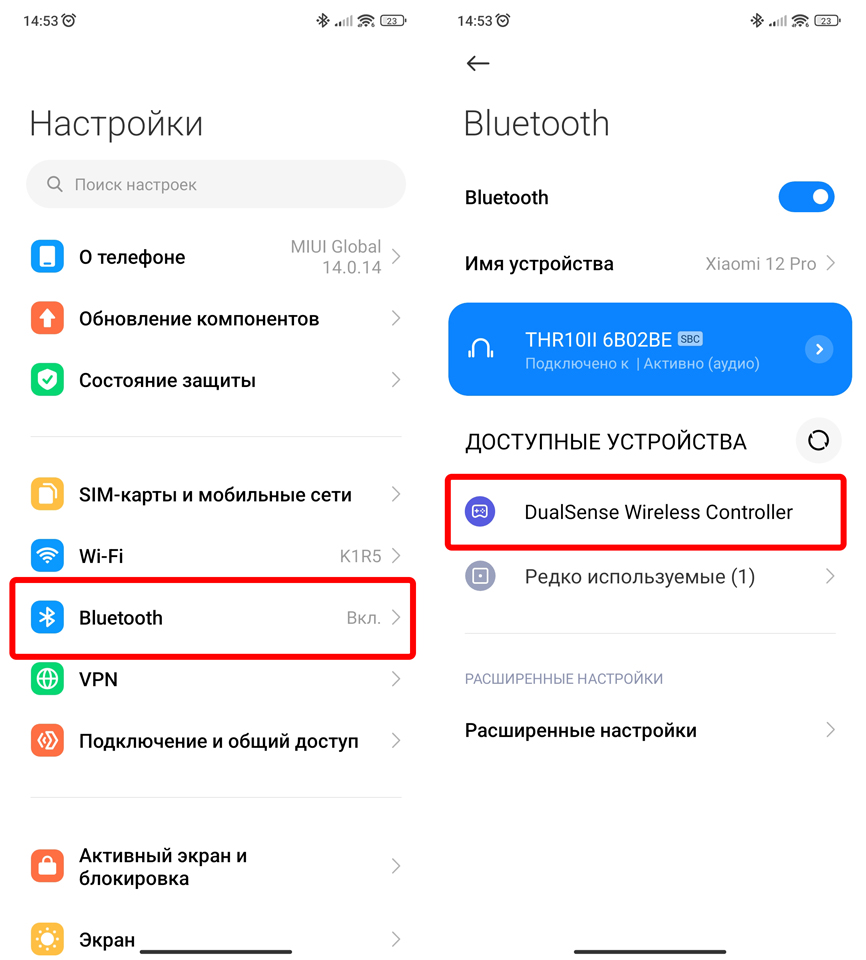

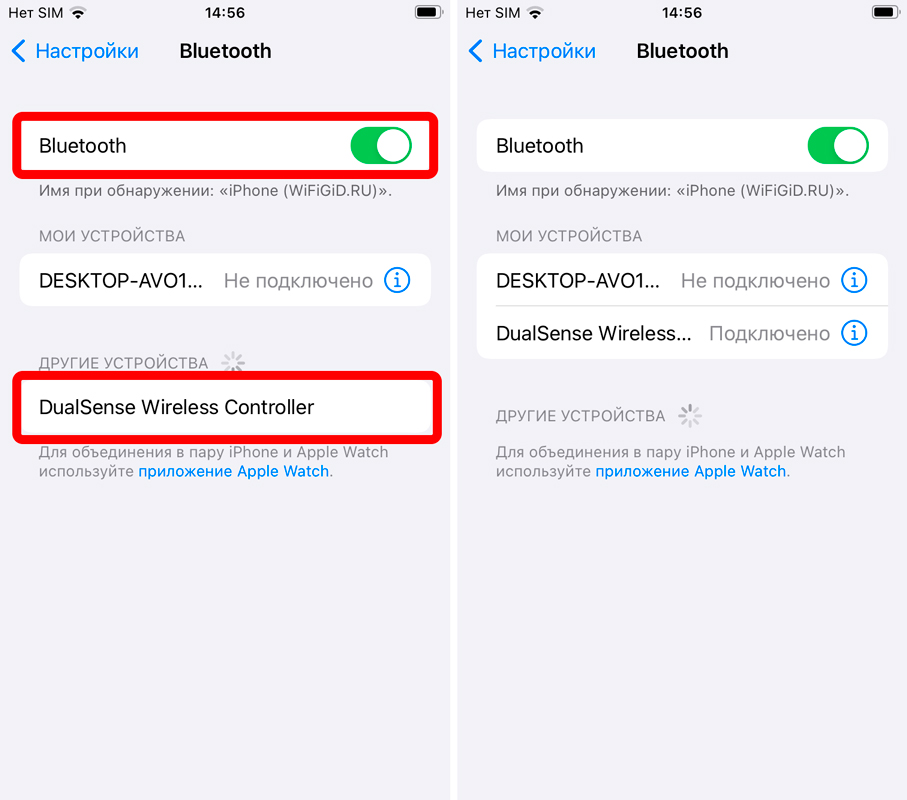





Самое сложно во всем этом действе, найти нужные кнопки для сброса)
автору большое спасибо, очень понятная инструкция, все работает

Очень круто, все подключается, сразу находится, в играх определяется. По сравнению с другими это лучший вариант. Автору благодарность конечно же.
Как назад его подключить к плейстшен?